A Steam Disk írási hiba egyszerű javítása Windows 10 rendszeren
Steam Disk Write Disk Error hibát észlel Windows 10 rendszeren a játék frissítése vagy letöltése közben? Íme néhány gyorsjavítás, amellyel megszabadulhat a hibaüzenettől.
A Facebook már nem támogatja a szkennelési kódokat az alkalmazáson belül, de továbbra is létrehozhat Facebook Messenger kódokat üzleti ügyfelei számára, így közvetlenül kapcsolatba léphetnek Önnel. A QR-kódok hatékony eszközt jelentenek arra, hogy vállalkozása kitűnjön versenytársai közül a közvetlen kommunikáció terén. Érdemes tehát QR-kódot létrehozni vállalkozása számára az ügyfélkapcsolatok kiépítése és fenntartása érdekében.

Ez a cikk mindent elmond, amit a Messenger QR-kód-leolvasóiról tudnia kell.
Mi is pontosan a Messenger QR-kód, és hogyan működik
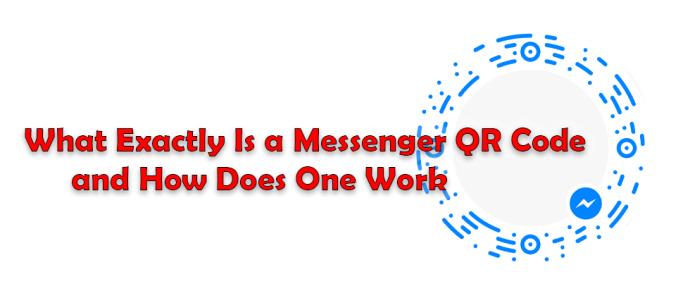
A QR-kódok egyszerűen egyetlen szkenneléssel és kattintással összekapcsolhatják az embereket a webhelyével vagy a beérkezett üzenetek mappájával. A Facebook Messenger QR-kódjaival a rendszer kódot generál a fiókjához. Amikor valaki beolvassa a megjelenített linket, és rákattint, automatikusan az Ön Messenger-fiókjához irányítja, és üzeneteket küldhet Önnek. Ez különösen jó azoknak az ügyfeleknek, akiknek kérdéseik vagy problémáik vannak, és gyors segítségre van szükségük. Mindig jobb, ha közvetlenül felvehetik Önnel a kapcsolatot, nem pedig rossz véleményt írnak, mert nem tudtak beszélni senkivel, aki segíthetne nekik.
A vállalkozások személyesebb szinten tudnak kapcsolatba lépni ügyfeleikkel, ami elősegíti az eladások fellendítését és a vásárlói hűség fenntartását. A QR-kód létrehozásakor testreszabhatja azt, hogy megfeleljen a márkájának bizonyos márkaszínek, keretek vagy minták segítségével, hogy a QR-kódok kitűnjenek és felkeltsék az emberek figyelmét. Még a Messenger logóját is hozzáadhatja, hogy az emberek tudják, hová irányítja őket a QR-kód, ha beolvassák.
Hogyan segíthetik vállalkozását a Messenger QR-kódjai
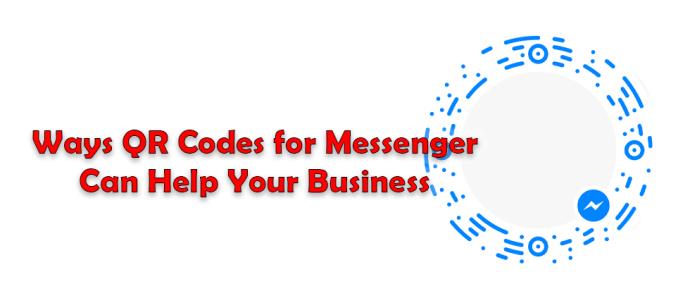
A Facebook az egyik leggyakrabban használt közösségi média hálózat a világon a marketingvállalkozások számára. Emiatt a Facebook Messenger praktikus megoldás a jelenlegi és új ügyfelekkel való kényelmes, gyors és hatékony kommunikációhoz. Ha QR-kódot használ az üzleti Messenger-fiókhoz, rendkívül egyszerűvé teszi vállalkozása elérését, így Ön és ügyfelei számára egyaránt előnyös.
Termékek és szolgáltatások reklámozása
Ha van egy csodálatos ajánlata, szeretné, ha ügyfelei értesülnének róla, és hirdeti ezt az ajánlatot a Facebookon, hozzáadhat egy Messenger QR-kódot marketing bejegyzéseihez, így az emberek közvetlenül kapcsolatba léphetnek Önnel az ajánlatával kapcsolatos további információkért. Ez egy nagyszerű módja annak, hogy növelje az értékesítést.
Gyorsabb ügyfélszolgálat
Annak ellenére, hogy az ügyfelek hozzáférhetnek az Ön elérhetőségi adataihoz, például telefonszámaihoz, e-mail-címeihez és közösségimédia-fiókjaihoz, ez akadályozhatja őket abban, hogy beírják és elmentsék ezeket az adatokat, hogy kapcsolatba léphessenek Önnel. Másrészt a QR-kód beolvasása közvetlen kapcsolatfelvételhez vezet az Ön vállalkozásával. Így ügyfelei azonnal kapcsolatba léphetnek Önnel, így személyesebbnek és hatékonyabbnak érzik az Ön vállalkozását.
Összekapcsolja nyomtatott hirdetését a digitálissal
Ha szórólapokat terveztek és nyomtattak ki egy ajánlat link segítségével történő népszerűsítésére, akkor a linkhez QR-kód hozzáadása segít az emberek digitális kapcsolatában. Így többet megtudhatnak az ajánlatról, illetve arról, hogyan léphetnek közvetlenül kapcsolatba a vállalkozással. Ha csak egy link van, de nincs QR-kód, akkor az embereknek fizikailag be kell írniuk a linket a böngészőbe, hogy elérjék az ajánlatot, amivel előfordulhat, hogy egyesek nem vesznek részt.
Hogyan hozhat létre QR-kódot üzleti Messenger-fiókjához
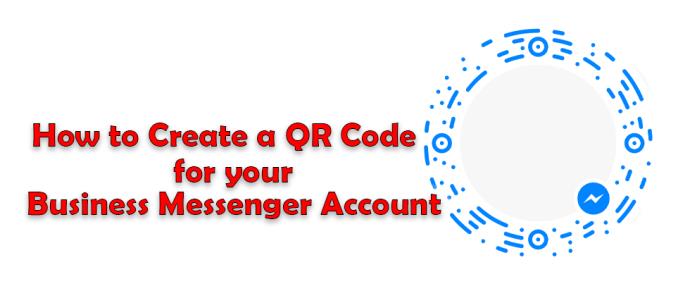
Most, hogy tudja, mik azok a Messenger QR-kódok, hogyan működnek, és milyen előnyei vannak, érdemes lehet kihasználnia ezt a nagyszerű módszert az ügyfelekkel való kapcsolattartásra. A következőképpen generálhat QR-kódot az üzleti Messenger számára, és közvetlenül hozzáférhet az emberekhez:
GYIK
Mi az a QR-kód?
A QR-kód egy négyzet alakú vonalkód, amelyet a mobileszközök QR-kód-leolvasói képesek elolvasni. Általában fekete-fehérben vannak, de egyre népszerűbb számukra, hogy színesek. A QR-kódok olyan információkat tartalmaznak, amelyeket fel lehet használni hívásra, e-mail-küldésre, üzenetküldésre, weboldal URL-jének megnyitására vagy akár egy hely megjelenítésére.
Hogyan olvassák be a potenciális ügyfelek a Messenger QR-kódomat?
A legtöbb QR-kódot harmadik féltől származó alkalmazások olvassák be. Egyes okostelefonok képesek QR-kódok beolvasására közvetlenül a kamerájukból.
Módosíthatom a QR-kódomat?
Nem, nem szerkesztheti a QR-kódot, miután létrehozta, elmentette és letöltötte. Csinálnod kellene egy újat.
Fizetnem kell a QR-kód létrehozásáért?
Nem, sok ingyenes online QR-kód generátor létezik, például a qrcodemonkey . Ezen az oldalon testreszabhatja QR-kódja megjelenését és működését, valamint QR-kódokat generálhat URL-hez, e-mailhez, telefonhoz, szöveghez, helyhez stb. Csak kattintson a különböző fülekre, és adja meg adatait.
Nyomon követhetem és elemezhetem a Messenger QR-kódomat?
Igen, nyomon követheti a dinamikus QR-kódokat, de a statikusakat nem. Ezenkívül használhat nyomon követhető hivatkozást a QR-kód URL-jében, például egy Bitly-linket. Így ellenőrizheti a linkjével kapcsolatos összes részletet és információt, például az elköteleződéseket, a kattintások eredetét és a helyeket.
Mi az a QR-kód olvasó?
A QR-kód-leolvasó egy olyan alkalmazás, amely letölthető egy eszközre, vagy egyes okostelefonokban a kamerába van beépítve. Beolvassa és beolvassa a QR-kódokat információkért, és megjeleníti azokat a linkeket, amelyekre rákattint. A QR-kódok különböző méretű, formájú és színű kódokat tudnak olvasni.
Messenger QR-kódok az ügyfelekkel való kommunikáció fokozására
A Messenger QR-kódjai egy modern módja annak, hogy meglévő ügyfeleit a Facebook Messenger-hez irányítsa, így kommunikálhatnak Önnel ajánlatokról, promóciókról, találkozókról vagy a termékeivel kapcsolatos problémákról. Amikor létrehozza a Messenger QR-kódját, testreszabhatja azt a márkájának megfelelő színekkel, logókkal és keretekkel. Ezeket a Messenger QR-kódokat mind nyomtatott, mind digitális hirdetéseiben használhatja.
Próbáltál már QR-kódokat használni a Facebook Messengerben, hogy kapcsolatba léphess az ügyfelekkel? Ha igen, sikeresek voltak? Tudassa velünk az alábbi megjegyzések részben.
Steam Disk Write Disk Error hibát észlel Windows 10 rendszeren a játék frissítése vagy letöltése közben? Íme néhány gyorsjavítás, amellyel megszabadulhat a hibaüzenettől.
Fedezze fel, hogyan távolíthat el alkalmazásokat a Windows 10 rendszerből a Windows Store segítségével. Gyors és egyszerű módszerek a nem kívánt programok eltávolítására.
Fedezze fel, hogyan tekintheti meg vagy törölheti a Microsoft Edge böngészési előzményeit Windows 10 alatt. Hasznos tippek és lépésről-lépésre útmutató!
A Google zökkenőmentessé tette a csoportos megbeszélések lebonyolítását. Tudd meg a Google Meet korlátait és lehetőségeit!
Soha nincs rossz idő a Gmail jelszavának megváltoztatására. Biztonsági okokból mindig jó rutinszerűen megváltoztatni jelszavát. Ráadásul soha
Az online adatvédelem és biztonság megőrzésének egyik alapvető része a böngészési előzmények törlése. Fedezze fel a módszereket böngészőnként.
Ismerje meg, hogyan lehet némítani a Zoom-on, mikor és miért érdemes ezt megtenni, hogy elkerülje a zavaró háttérzajokat.
Használja ki a Command Prompt teljes potenciálját ezzel a több mint 280 (CMD) Windows-parancsot tartalmazó átfogó listával.
Alkalmazhatja a Google Táblázatok feltételes formázását egy másik cella alapján, a Feltételes formázási segédprogrammal, a jelen cikkben ismertetettek szerint.
Kíváncsi vagy, hogyan használhatod a Rendszer-visszaállítás funkciót a Windows 11 rendszeren? Tudd meg, hogyan segíthet ez a hasznos eszköz a problémák megoldásában és a számítógép teljesítményének helyreállításában.







![Feltételes formázás egy másik cella alapján [Google Táblázatok] Feltételes formázás egy másik cella alapján [Google Táblázatok]](https://blog.webtech360.com/resources3/images10/image-235-1009001311315.jpg)
